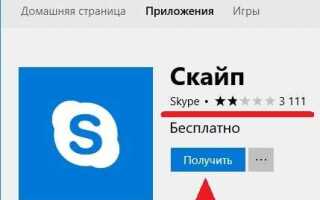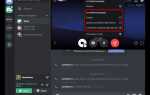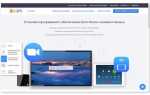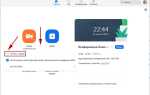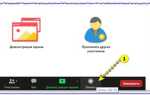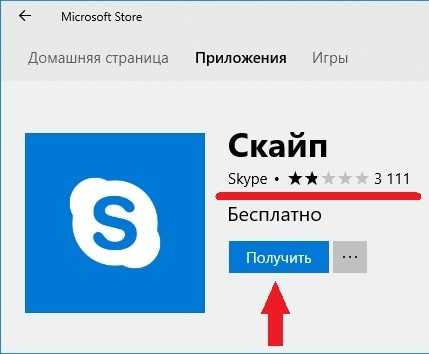
Сбой запуска Skype чаще всего обусловлен конкретными техническими причинами, которые поддаются точной диагностике. Программа может не открываться из-за конфликта с антивирусным ПО, повреждённых файлов конфигурации или устаревших версий Windows. Например, Skype версии 8.0 и выше требует как минимум Windows 7 с установленными обновлениями безопасности. Отсутствие этих компонентов приводит к критическим ошибкам при инициализации приложения.
Частой причиной являются повреждённые пользовательские данные Skype. Каталог %appdata%\Skype может содержать некорректные или устаревшие конфигурации, особенно если ранее происходила некорректная переустановка программы. В таком случае помогает полное удаление приложения с очисткой всех остаточных файлов и повторная установка последней версии с официального сайта.
Если при запуске окно Skype появляется, но затем сразу закрывается, стоит проверить список автозагрузки и фоновое ПО. Сторонние менеджеры паролей, VPN-клиенты и мониторинговые утилиты могут блокировать соединение с серверами Microsoft. Аналогично, устаревшие драйверы видеокарты (особенно на ноутбуках с двумя графическими адаптерами) могут вызывать сбои при инициализации графического интерфейса Skype.
Также известны случаи, когда Skype не запускается из-за некорректных записей в реестре Windows, оставшихся после обновления или удаления старых версий. Рекомендуется использовать утилиту sfc /scannow для поиска и устранения системных ошибок, а также проверить целостность системных библиотек, таких как msvcp140.dll и vcruntime140.dll, необходимых для корректной работы Skype.
Проблемы с подключением к интернету
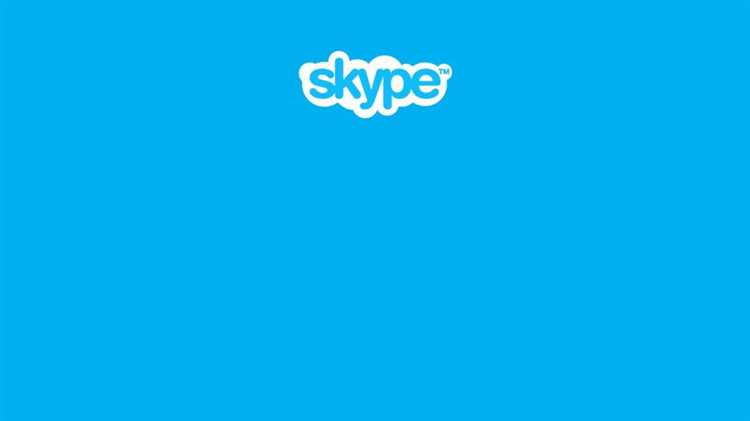
Skype требует стабильное соединение с минимальной скоростью передачи данных 100 Кбит/с. При скорости ниже 30 Кбит/с возможны сбои при запуске или невозможность авторизации. Проверить текущее состояние сети можно через команду ping в терминале: ping skype.com. Время отклика свыше 100 мс свидетельствует о перегрузке канала.
Wi-Fi соединение часто вызывает нестабильность из-за помех или большого количества подключённых устройств. Рекомендуется временно переключиться на кабельное соединение. Также стоит отключить VPN и прокси-серверы, если они используются, – Skype может не корректно работать с некоторыми из них.
Маршрутизаторы с устаревшей прошивкой могут блокировать VoIP-трафик. Проверка наличия обновлений прошивки и активация UPnP (Universal Plug and Play) в настройках роутера устраняют подобные ограничения. Важно также открыть порты TCP 443 и 3478–3481, используемые Skype.
Если подключение осуществляется через корпоративную сеть, необходимо убедиться, что Skype не блокируется файрволлом или групповой политикой. В таких случаях следует обратиться к системному администратору для исключения блокировок по IP или DNS.
Конфликты с антивирусом или брандмауэром
Skype может не запускаться или завершаться с ошибкой из-за блокировки сетевых подключений антивирусным ПО или встроенным брандмауэром Windows. Некоторые защитные решения интерпретируют поведение Skype как подозрительное, особенно при использовании VoIP-протоколов и передачи данных по нестандартным портам.
Рекомендуется временно отключить антивирус и проверить запуск Skype. Если проблема устранена, необходимо добавить Skype в список исключений.
Для наиболее распространённых антивирусов действия следующие:
| Антивирус | Действие |
|---|---|
| Kaspersky | Открыть «Настройки» → «Защита» → «Контроль программ» → добавить Skype в доверенные приложения |
| ESET NOD32 | Перейти в «Настройки» → «Сеть» → «Фильтрация протоколов» → исключить Skype из проверки |
| Windows Defender | Открыть «Брандмауэр и безопасность сети» → «Разрешить приложение через брандмауэр» → разрешить Skype для частных и общедоступных сетей |
Также важно убедиться, что порты, используемые Skype (обычно TCP 443, TCP/UDP 3478–3481), не блокируются. Это можно проверить в настройках роутера или средствами диагностики сети (например, telnet).
После внесения изменений рекомендуется перезапустить систему и запустить Skype с правами администратора.
Ошибки при обновлении Skype
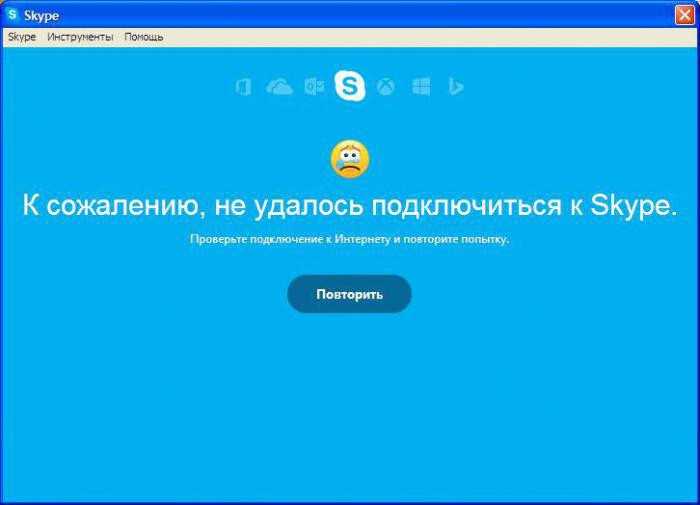
C:\Program Files (x86)\Skype
C:\Users\%USERNAME%\AppData\Roaming\Skype
C:\Users\%USERNAME%\AppData\Local\Packages\Microsoft.SkypeApp
Ошибка 1603 при обновлении указывает на проблемы с установочным процессом Windows Installer. В этом случае следует:
- Остановить службу Windows Installer через
services.msc - Удалить временные файлы из папки
%TEMP% - Повторно запустить установку от имени администратора
Ошибка 0x80070490 указывает на повреждение компонентов Windows Update. Для устранения проблемы необходимо:
- Выполнить команду
sfc /scannowв командной строке с правами администратора - Запустить
DISM /Online /Cleanup-Image /RestoreHealth
Иногда обновление блокируется антивирусным ПО. Временно отключите защиту и добавьте установочный файл Skype в список исключений. Также важно проверить стабильность интернет-соединения, так как прерывание загрузки может вызвать повреждение установочного пакета.
Если при обновлении возникает сообщение «Не удалось установить обновление», загрузите последнюю версию Skype вручную с официального сайта Microsoft и установите её поверх существующей, не удаляя текущую версию.
Несовместимость с версией операционной системы
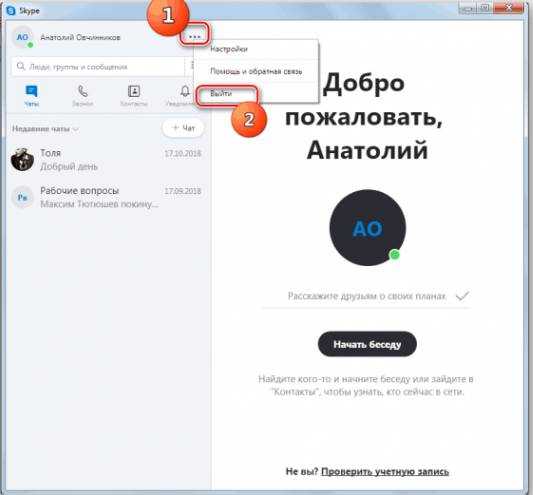
Skype перестаёт запускаться на устаревших или нестабильных версиях операционной системы. Например, начиная с 2023 года, поддержка Windows 7 официально прекращена, и обновления Skype больше не адаптируются под эту платформу. Аналогично, экспериментальные сборки Windows 11 Insider Preview могут вызывать сбои при запуске из-за отсутствия совместимых библиотек или драйверов.
При использовании Linux необходимо учитывать, что официальная поддержка ограничена дистрибутивами Ubuntu (начиная с версии 20.04) и Debian. Установка на другие сборки, такие как Arch Linux или Fedora, требует ручной настройки зависимостей, и стабильная работа не гарантируется.
Для macOS минимальная версия – 10.11 El Capitan. На более ранних версиях Skype не устанавливается вовсе или аварийно завершает работу при запуске. Также важно убедиться, что используется официальная сборка Skype с сайта Microsoft, поскольку сторонние репаки часто конфликтуют с системными API.
Рекомендуется проверить версию операционной системы и обновить её до официально поддерживаемой. В случае использования корпоративной ОС с ограниченными правами – обратиться к системному администратору для корректной установки необходимых компонентов.
Неправильные настройки прокси-сервера
Skype использует интернет-соединение для авторизации и обмена данными. Если на устройстве указан прокси-сервер, но его параметры заданы некорректно, приложение не сможет подключиться к сети. Это особенно актуально для корпоративных сетей, где часто используется проксирование трафика.
Проблема возникает, если в настройках Windows или самого Skype указан недоступный, устаревший или требующий аутентификации прокси. Также сбой возможен при использовании автоматического обнаружения параметров, если скрипт автоконфигурации (PAC-файл) содержит ошибки или не загружается.
Решение: откройте настройки Windows: Пуск → Параметры → Сеть и Интернет → Прокси. Отключите опцию «Использовать прокси-сервер» или проверьте точность введённых данных. Если используется корпоративный прокси, уточните у системного администратора адрес, порт и тип авторизации.
В Skype перейдите в Настройки → Дополнительно → Подключение и проверьте раздел «Прокси-сервер». Убедитесь, что выбран верный тип (обычно это «Автоматически» или «Без прокси» для домашних сетей). В случае ручной настройки введите IP-адрес, порт и, если требуется, имя пользователя с паролем.
Изменения вступают в силу после перезапуска Skype. Если подключение по-прежнему невозможно, проверьте доступность прокси через браузер и наличие блокировки со стороны антивируса или фаервола.
Повреждённые или устаревшие файлы приложения

Повреждённые или устаревшие файлы Skype часто становятся причиной сбоев при запуске. Это может происходить после обновлений системы, сбоев в работе антивируса или некорректного завершения работы программы.
- Проблема часто проявляется в виде зависания при запуске, появления пустого окна или мгновенного закрытия приложения.
- Устаревшие библиотеки или исполняемые файлы Skype могут конфликтовать с текущей версией Windows или драйверами устройств.
- Повреждение конфигурационных файлов или кэша может блокировать загрузку интерфейса или авторизацию.
Для устранения проблемы выполните следующие действия:
- Удалите Skype полностью через «Программы и компоненты» или с помощью официальной утилиты Microsoft Support and Recovery Assistant.
- Удалите оставшиеся папки вручную:
C:\Users\Имя_пользователя\AppData\Roaming\SkypeC:\Users\Имя_пользователя\AppData\Local\Packages\Microsoft.SkypeApp
- Перезагрузите систему, чтобы очистить кэш оперативной памяти.
- Скачайте последнюю версию Skype только с официального сайта
https://www.skype.com. - Установите приложение заново и проверьте его запуск.
Если проблема сохраняется, проверьте систему на наличие повреждённых компонентов с помощью команды sfc /scannow в командной строке от имени администратора.
Конфликты с другими программами для связи
Skype может не запускаться или работать нестабильно из-за конкурирующих приложений, использующих одни и те же сетевые порты, устройства захвата аудио/видео или фоновую авторизацию. Особенно это актуально при одновременной установке Zoom, Discord, Microsoft Teams, OBS и аналогичных программ.
- Занятые порты: Skype использует порты 443 и 3478–3481 для подключения. Если другая программа, например Zoom или Discord, уже захватила эти порты, Skype не сможет установить соединение. Проверь настройки NAT и освободите конфликтующие порты через параметры роутера или команду
netstat -aon. - Фоновые службы: Некоторые приложения продолжают работу даже после закрытия окна. Discord, Zoom и Teams могут запускать фоновые агенты. Для проверки используйте
msconfigили вкладку «Автозагрузка» в диспетчере задач. Отключите ненужные службы. - Аппаратное ускорение: Skype и другие мессенджеры могут конфликтовать при использовании одинаковых графических ресурсов. В настройках Skype отключите «Аппаратное ускорение» и перезапустите приложение.
Рекомендуется запускать Skype в «чистом» режиме, временно отключив сторонние программы для диагностики. Если проблема исчезает – поочерёдно включайте приложения, чтобы выявить источник конфликта.
Сбои в работе учётной записи Microsoft
Для устранения проблем необходимо выполнить проверку статуса аккаунта на сайте https://account.microsoft.com, убедиться в отсутствии предупреждений или ограничений. Важно обновить методы подтверждения личности – добавить актуальный номер телефона и резервный адрес электронной почты, чтобы избежать блокировок.
Если при входе появляется ошибка с кодом 0x80070005 или аналогичные сообщения, следует сбросить пароль через официальный портал Microsoft, а затем повторно войти в Skype. Также стоит проверить, не истёк ли срок действия согласий на обработку данных в разделе безопасности аккаунта.
Дополнительно нужно очистить кэш и куки браузера, если используется веб-версия Skype, или полностью выйти из аккаунта и заново авторизоваться в приложении. В случае двухфакторной аутентификации стоит проверить корректность настроек и синхронизацию времени на устройстве.
Вопрос-ответ:
Почему Skype не запускается после обновления системы Windows?
После обновления Windows могут измениться системные файлы или настройки, которые отвечают за запуск приложений, включая Skype. Иногда обновления меняют права доступа или удаляют необходимые компоненты, из-за чего программа не стартует. Чтобы решить проблему, стоит проверить целостность файлов Skype, переустановить приложение или откатить обновление, если это возможно.
Что делать, если при запуске Skype появляется сообщение об ошибке подключения к серверу?
Ошибка подключения часто связана с проблемами интернета или блокировкой со стороны антивируса или брандмауэра. Важно проверить стабильность сети, убедиться, что Skype разрешён в настройках безопасности и нет ограничений на доступ к сети. Иногда помогает перезапуск роутера или временное отключение защитных программ для диагностики.
Почему Skype долго запускается или «зависает» на начальном экране?
Задержка при запуске может быть вызвана конфликтом с другими программами, недостатком оперативной памяти или повреждением профиля пользователя. Рекомендуется закрыть все лишние приложения, очистить кэш Skype, проверить компьютер на вирусы и при необходимости создать новый профиль в Skype.
Можно ли исправить ошибку, если Skype выдаёт код ошибки 108?
Код ошибки 108 указывает на проблемы с регистрацией в системе или доступом к учётной записи. Чаще всего это связано с некорректными данными или сбоем сервера. Следует проверить введённые логин и пароль, обновить приложение, а также убедиться в корректности даты и времени на устройстве. При сохранении проблемы стоит обратиться в поддержку Skype.
Почему Skype перестал запускаться после установки антивирусного ПО?
Новые антивирусные программы иногда блокируют запуск приложений, считая их подозрительными. Это может происходить из-за настройки фильтров или контроля приложений. Чтобы устранить проблему, можно добавить Skype в список исключений антивируса, временно отключить защиту и проверить запуск, а также обновить антивирус до последней версии.
Почему Skype не запускается после обновления программы?
После обновления Skype могут возникнуть сбои из-за несовместимости новой версии с текущими системными файлами или настройками компьютера. Часто проблема связана с повреждением или конфликтом кеша и временных данных приложения. В таких случаях помогает очистка кеша, переустановка программы или обновление драйверов. Также иногда блокировка Skype антивирусом или файрволом препятствует его запуску.
Что делать, если при запуске Skype появляется ошибка «Не удалось подключиться к серверу»?
Ошибка подключения к серверу часто указывает на проблемы с интернет-соединением или настройками сети. Важно проверить стабильность интернета, попробовать перезапустить роутер и убедиться, что брандмауэр или антивирус не блокируют доступ Skype к сети. Иногда причиной бывают неправильные системные часы или повреждение файлов приложения. Рекомендуется также проверить настройки прокси и DNS, а при необходимости выполнить переустановку программы.